Wenn Sie eine perfekte MP3-zu-FLAC-Konverter, ist es verständlich, dass Sie die Details im Audio beibehalten möchten. Das Konvertieren einer MP3-Datei kann notwendig sein, wenn Sie ein Audiophiler sind, der versucht, seine umfangreiche Musiksammlung zu pflegen oder die Dateitypen für eine einfache Kompatibilität zu ändern. In beiden Fällen besteht der Zweck dieses Handbuchs darin, Ihnen dabei zu helfen, MP3-Dateien Schritt für Schritt in FLAC zu konvertieren und gleichzeitig die Vielseitigkeit der Formate und die bestmöglichen Tools wie AVAide oder iTunes zu schätzen. Dieses Handbuch enthält eine detaillierte Erklärung der Hauptunterschiede zwischen den Formaten FLAC und MP3 sowie einige Konverter, die Ihnen beim Konvertieren der Dateien helfen.
Teil 1: FLAC vs. MP3
| Feature | FLAC (Kostenloser verlustfreier Audio-Codec) | MP3 (MPEG-1 Audio Layer 3) |
| Audio Qualität | Verlustfrei (perfekte Qualität) | Verlustbehaftet (komprimiert, geringere Qualität) |
| Dateigröße | Groß (5x größer als MP3) | Kleiner (komprimierte Dateien) |
| Komprimierungstyp | Verlustfrei (kein Qualitätsverlust) | Verlustbehaftet (einige Daten werden zur Komprimierung entfernt) |
| Kompatibilität | Eingeschränkt (von weniger Geräten unterstützt) | Breite Unterstützung auf den meisten Geräten |
| Speicheranforderungen | Benötigt mehr Speicherplatz | Weniger Lagerfläche nötig |
| Bitrate | Variabel (hängt von der Audiokomplexität ab) | Typischerweise bis zu 320 kbps |
| Ideal für | Audiophile, hochwertige Archivierung | Tägliches Hören, tragbare Geräte |
| Metadatenunterstützung | Vollständige Metadaten und Albumcover | Vollständige Metadaten und Albumcover |
| Dateierweiterung | .flac | .mp3 |
Warum Sie sich für FLAC entscheiden sollten
Unter solchen Umständen sind FLAC-Dateien besser geeignet, wenn Sie Hi-Fi-Aufnahmen ohne Detailverlust benötigen. Da FLAC ein verlustfreies Format ist, speichert es alle Originaltondaten ohne Qualitätsverlust und ist bei Musikliebhabern oder Sammlern sehr begehrt. Natürlich ist dies der Nachteil, wie wir bereits erwähnt haben; nicht alle Geräte können größere FLAC-Dateien verarbeiten, aber sie ermöglichen die bestmögliche Klangverbesserung. MP3 wäre besser, wenn Sie Wert auf Portabilität legen und nicht so viel Wert auf Klangqualität wie auf Aufnahmespeicher legen.
Teil 2: Der einfachste Weg, MP3 in FLAC zu konvertieren
Die einfachste Methode zum Konvertieren einer MP3 in eine FLAC-Datei ist die Verwendung AVAide Video Converter, ein funktionsreicher Medienkonverter. Er ermöglicht Ihnen die Durchführung verschiedener Formatkonvertierungen, wie z. B. eine Konvertierung von MP3 in FLAC, und behält dabei die Qualität bei, dank seiner überlegenen Hardwareauslastung und der benutzerfreundlichen Software. Seine zusätzlichen Funktionen für Videoschnitte, GIFs und 3D-Filme machen ihn zu viel mehr als nur einem einfachen Konverter.
- Unterstützt mehr als 300 Formate: MP3, FLAC, MP4, AVI und andere.
- Es ist möglich, MP3 unter Beibehaltung der Audioqualität in FLAC zu konvertieren.
- Durch die Stapelverarbeitung ist die gleichzeitige Konvertierung mehrerer Dateien möglich.
- Trimmen, Zuschneiden, Hinzufügen von Effekten und andere Aktionen im Zusammenhang mit Video/Audio sind zulässig.
- Diese Anwendung verfügt über eine einfache Benutzeroberfläche, die sowohl für Anfänger als auch für Profis geeignet ist.
Schritt 1Gehen Sie zur offiziellen Website von AVAide, laden Sie die Anwendung herunter und installieren Sie sie auf Ihrem Windows- oder Mac-PC.
Schritt 2Starten Sie die Anwendung und klicken Sie auf das Dateien hinzufügen Schaltfläche auf der Hauptoberfläche. Gehen Sie nun zu dem Ordner, in dem sich die MP3-Dateien befinden, und wählen Sie die Dateien aus, die Sie in FLAC ändern möchten.
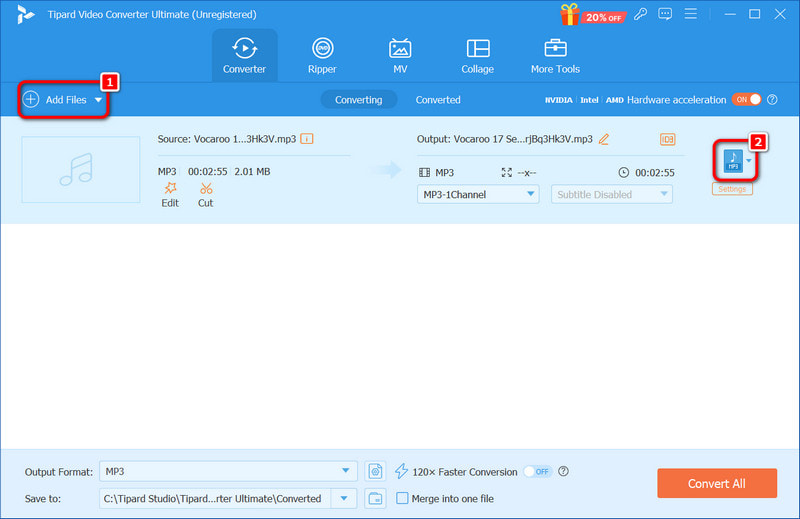
Schritt 3Nachdem Ihre MP3-Dateien hinzugefügt wurden, suchen Sie nach dem Profil Dropdown-Liste. Suchen und wählen Sie das Format FLAC unter dem Audio Wählen Sie aus den angezeigten Optionen die Registerkarte „Optionen“.
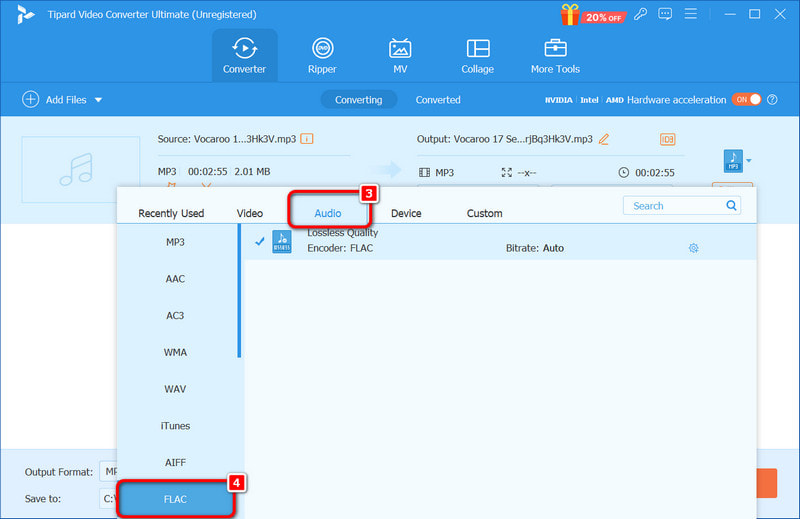
Schritt 4Sobald Sie die erforderlichen Anpassungen vorgenommen und FLAC als Ausgabeformat festgelegt haben, klicken Sie auf Konvertieren alle Schaltfläche. AVAide konvertiert Ihre MP3-Dateien im Handumdrehen in FLAC und die Qualität bleibt erhalten.
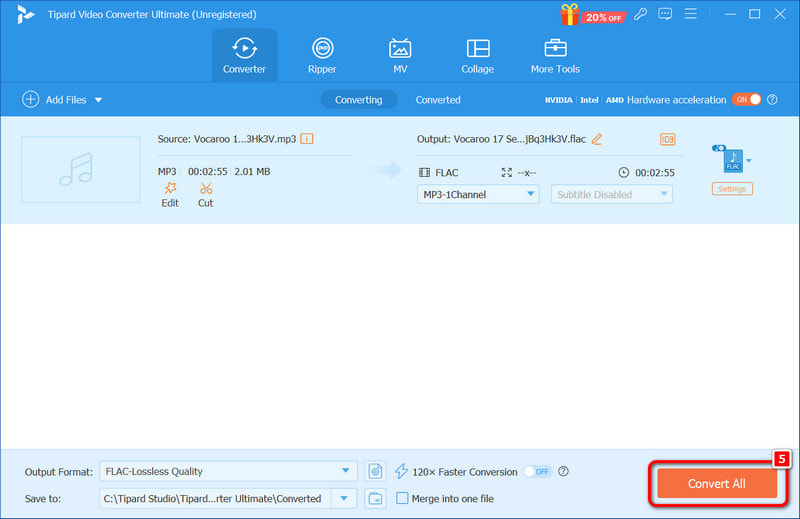
Teil 3: So konvertieren Sie MP3 in FLAC in iTunes
Wenn iTunes auf Ihrem Computer installiert ist, können Sie die Konvertierung von MP3 in FLAC in wenigen einfachen Schritten durchführen. Auch wenn iTunes für etwas anderes als die Medienmanipulation verantwortlich gemacht wird, verfügt es dennoch über zusätzliche Funktionen wie das Remastering mehrerer Audiodateien, z. B. die Konvertierung von MP3 in FLAC oder MP3 zu M4A.
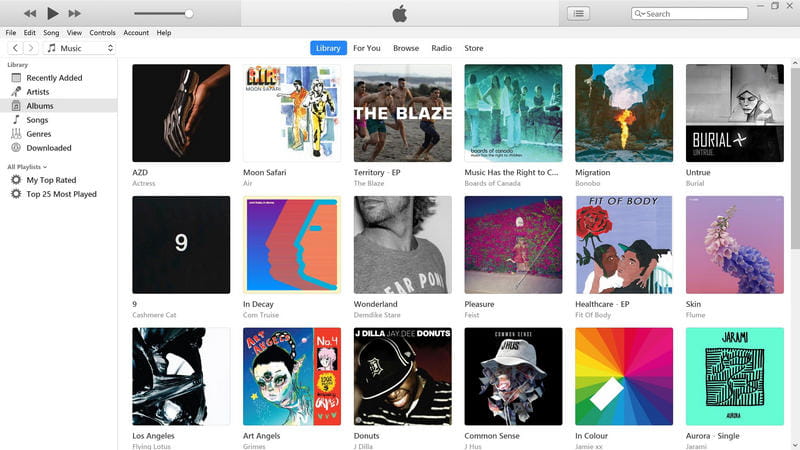
Schritt 1Zunächst sollte der Übergang mit dem Öffnen von iTunes auf dem Computer beginnen.
Schritt 2Gehen Sie dann in der oberen Menüleiste zu Bearbeiten und Einstellungen von diesem Standort aus. Durch diese Aktion wird die Option geöffnet, in der Sie die verfügbaren Parameter ändern können.
Schritt 3Innerhalb der Allgemein Suchen Sie und klicken Sie auf das Importeinstellungen Schaltfläche. Hier können Sie die für die Konvertierung verwendete Kodierung einrichten.
Schritt 4Geben Sie im Kontext der verfügbaren Importoptionen FLAC in das Feld ein, in dem Sie die Exporteinstellungen für Ihre Audiodateien auswählen. Dadurch wird festgelegt, dass Ihre MP3-Dateien in FLAC-Dateien konvertiert werden.
Schritt 5Gehen Sie zu Ihrer Bibliothek und suchen Sie die MP3-Dateien, die Sie in FLAC-Dateien umwandeln möchten. Sie können auch schätzen, wie viel Zeit Sie für die Massenkonvertierung von Dateien benötigen.
Schritt 6Wählen Datei > Konvertieren aus dem Menü; klicken Sie in diesem Fall auf FLAC-Version erstellenAnsonsten ist es ganz einfach: Nun beginnt iTunes mit der Konvertierung der ausgewählten MP3-Songs in das FLAC-Dateiformat.
Teil 4: MP3 ganz einfach online in FLAC konvertieren
Angenommen, Sie möchten beim Konvertieren von MP3 in FLAC die beste Audioqualität beibehalten. In diesem Fall können Sie MP3-Dateien mithilfe kostenloser Online-Tools problemlos in FLAC-Dateien konvertieren, ohne komplizierte Software installieren zu müssen. Diese Online-Tools eignen sich perfekt zum Schutz Ihrer Musikdateien oder professionellen Audiodateien, die konvertiert werden müssen.
1. Konvertieren
Convertio ist ein weiterer bekannter Online-Dateikonverter, mit dem Sie Dateien problemlos in eine Reihe von Formaten konvertieren können. Dieses System unterstützt über 200 verschiedene Dateitypen und erleichtert so den Wechsel von MP3-Dateien zu FLAC-Dateien. Sie können es auch verwenden, um Konvertieren Sie FLAC in MP3.
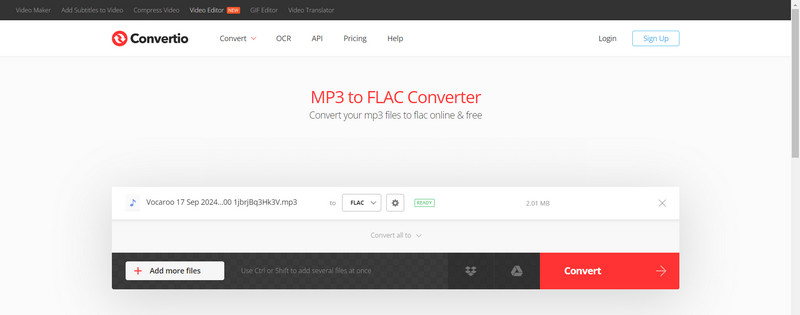
- Es stehen über 200 Formate zur Verfügung.
- Benutzerfreundliche Drag-and-Drop-Benutzeroberfläche.
- Eine Installation von Software ist nicht erforderlich.
- Die Dateigröße ist für die kostenlose Version auf 100 MB begrenzt.
- Für den Betrieb ist eine Verbindung zum Internet erforderlich.
Schritte zum Konvertieren von MP3 in FLAC:
Schritt 1Laden Sie Dateien von Ihrem Computer, Google Drive oder Dropbox hoch oder nutzen Sie die Drag-Option auf der Seite.
Schritt 2Suchen Sie nach Sammlungsseiten und wählen Sie die FLAC Option in den bereitgestellten Ausgabeoptionen.
Schritt 3Warten Sie, bis die Datei ihr Format geändert hat, und fahren Sie mit dem Abrufen der heruntergeladenen FLAC-Datei fort.
2. Podcastle
Podcastle ist eine umfassende Plattform zum Erstellen und Bearbeiten von Audiodateien, die sogar einen MP3-zu-FLAC-Dateikonverter enthält. Es ermöglicht schnelle Audiokonvertierungen und ist daher ideal für Podcast-Ersteller und Audiophile.
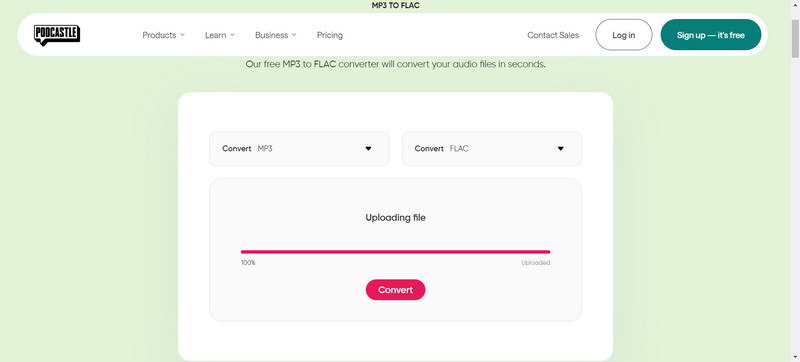
- Die Konvertierung ist schnell und einfach.
- Hochwertiger Klang in der Ausgabe.
- Viele andere Audioformate sind verfügbar.
- Für Benutzer der kostenlosen Version ist die Stapelkonvertierung nicht verfügbar.
- Im Vergleich zu Premium-Plänen eine begrenzte Anzahl kostenloser Funktionen.
Schritte zum Konvertieren von MP3 in FLAC:
Schritt 1Gehen Sie auf diese Seite und ziehen Sie die MP3-Datei per Drag & Drop oder laden Sie sie von Ihrem Gerät hoch.
Schritt 2Wählen FLAC als Ausgabeformat.
Schritt 3Klicken Sie auf Herunterladen Schaltfläche, um die konvertierte Datei zu speichern.
Wer sich also für die Konvertierung von MP3 in FLAC Dafür gibt es mittlerweile verschiedene Optionen. Für diejenigen, die Software Online-Konvertern vorziehen, sind Methoden wie AVAide Video Converter und iTunes eine gute Möglichkeit, Musikdateien zu konvertieren, und wo man verschiedene Formate online findet, wie Podcastle oder Convertio, bieten alle eine einfache Möglichkeit, die Audioqualität beizubehalten. Was auch immer Ihnen am besten passt, genießen Sie die überlegene Audioqualität, die FLAC-Dateien gegenüber MP3s bieten.
Ihre komplette Video-Toolbox, die mehr als 350 Formate für die Konvertierung in verlustfreier Qualität unterstützt.



 Sicherer Download
Sicherer Download


